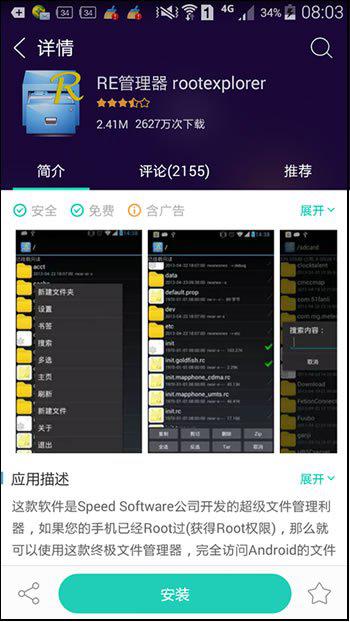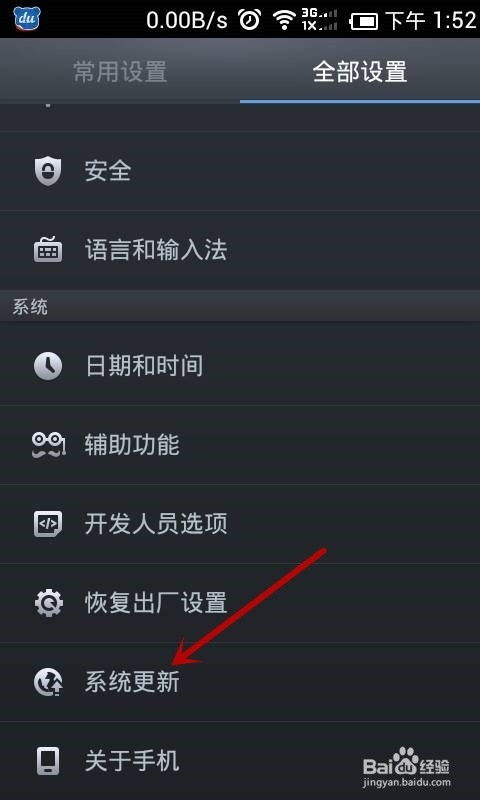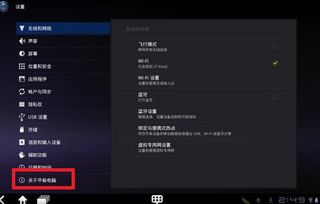mac电脑查找替换快捷
时间:2023-05-29 来源:网络 人气:
随着Mac电脑的普及,越来越多的人开始使用它进行各种操作。在日常使用中,我们经常需要对文本进行查找和替换。但是,有些人可能不太熟悉Mac电脑上的查找和替换功能,这就需要我们来详细介绍一下。
一、使用快捷键进行查找和替换
在Mac电脑上,可以使用快捷键进行查找和替换。具体步骤如下:
1.在打开的文本文件中按下“Command+F”键,会弹出一个小窗口;
2.在小窗口中输入你要查找的内容,然后按下“Enter”键;
3.如果要替换该内容,可以点击“Replace”按钮,并输入要替换成的内容;
4.点击“ReplaceAll”按钮即可全部替换。
二、使用正则表达式进行高级查找
除了基本的查找和替换功能外,在Mac电脑上还可以使用正则表达式进行高级查找。具体步骤如下:
1.在打开的文本文件中按下“Command+F”键,会弹出一个小窗口;
2.在小窗口中点击“扩展搜索选项”按钮,在弹出的菜单中勾选“正则表达式”选项;
3.输入你要查找的正则表达式,然后按下“Enter”键;
4.如果要替换该内容,可以点击“Replace”按钮,并输入要替换成的内容;
5.点击“ReplaceAll”按钮即可全部替换。
三、使用终端进行批量查找和替换
如果你需要对多个文件进行批量查找和替换,那么使用终端会更加方便。具体步骤如下:
1.打开终端应用程序;
2.使用cd命令进入要进行操作的文件夹;
3.输入以下命令进行查找和替换:
grep-rl"被查找的文本"要查找的文件夹|xargssed-i"""s/被替换文本/替换后的文本/g"
其中,“被查找的文本”为你要查找的内容,“要查找的文件夹”为你要进行操作的文件夹,“被替换文本”为你要替换的内容,“替换后的文本”为你要替换成的内容。
四、使用第三方工具进行高效操作
如果你需要进行更加复杂或高效率的操作,可以考虑使用第三方工具。以下是几款常用的工具:
1.BBEdit:一款功能强大的文本编辑器,支持正则表达式、多文件查找和替换等功能;
2.TextMate:一款专业的文本编辑器,支持多种编程语言和插件,可以进行高级查找和替换;
3.SublimeText:一款轻量级的文本编辑器,支持多种操作系统和插件,可以进行多文件查找和替换。
以上是关于Mac电脑上查找和替换的几种方法,希望对大家有所帮助。如果你还有其他好用的工具或技巧,欢迎在评论区分享。

tokenpocket钱包:https://cjge-manuscriptcentral.com/software/7215.html
相关推荐
教程资讯
教程资讯排行

系统教程
-
标签arclist报错:指定属性 typeid 的栏目ID不存在。